Настройка отображения в отчете дополнительных сведений
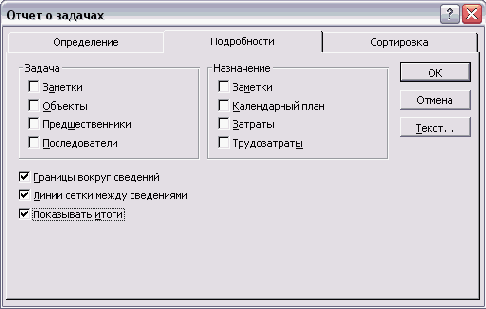
Дополнительные сведения, представляемые в отчете, могут быть связаны либо с задачами, либо с назначениями. В левом разделе, Task (Задача), находятся параметры для добавления в отчет сведений о задаче. Если установить флажок Notes (Заметки), то под строкой задачи будут отображаться заметки к ней. Установка флажка Objects (Объекты) приведет к отображению в отчете связанных с задачей объектов. А если установить флажок Predecessors (Предшественники) или Successors (Последователи), то под строкой с данными задачи будет отображаться список ее последователей или предшественников или оба списка, если установлены оба флажка.
Для включения в отчет информации о назначениях следует установить один из флажков в правом разделе диалогового окна, Assignment (Назначение). При установке любого из флажков в отчете под задачами списка будут отображаться назначенные ресурсы. В зависимости от выбранных флажков рядом с названием ресурса будет приведена некоторая дополнительная информация.
Установка флажка Notes (Заметки) добавит в отчет заметки к ресурсам. Флажок Schedule (Календарный план) позволяет отобразить рядом с ресурсом столбцы с информацией календарного плана. Установка флажка Cost (Затраты) приведет к отображению рядом с назначениями данных о затратах, а установка флажка Work (Трудозатраты) — данных о трудозатратах. В настройках отчета файла З.mpp мы установили последний флажок.
Дополнительная информация о задачах может быть обведена рамкой, чтобы ее можно было отличить от основных данных отчета. Для этого нужно установить флажок Border around details (Границы вокруг сведений).
Когда в отчет включено много дополнительных сведений, удобно отделять их друг от друга с помощью сетки. Если установить флажок Gridlines between details (Линии сетки между сведениями), то между основными строками отчета будут отображаться разделительные горизонтальные линии, причем даже тогда, когда дополнительные сведения не отображаются.
Данные столбцов отчета могут суммироваться. Для этого следует установить флажок Show totals (Показывать итоги), в результате чего в отчет будет добавлена строка с суммарными данными.
В файле З.mpp мы установили три последних флажка, и теперь посмотрим, как выглядит отчет, когда в него включены дополнительные данные. Сохраним отчет, нажав кнопку ОК, и загрузим его щелчком на кнопке Preview (Просмотр).
Как видно на рис. 22.11, под каждой задачей появился список задействованных в ее исполнении ресурсов. Этот список обведен рамкой, потому что мы установили флажок Border around details (Границы вокруг сведений). Кроме того, над строкой каждой задачи отображается разделительная линия.
Рассмотрим последнюю вкладку в диалоговом окне создания отчета о задачах. Для этого выберем наш отчет в списке и нажмем кнопку Edit (Изменить), а затем в открывшемся диалоговом окне перейдем на вкладку Sort (Сортировка).
Эта вкладка (рис. 22.12, файл 4.mрр) повторяет диалоговое окно сортировки проекта (см. раздел «Сортировка» ). Здесь следует выбрать поля сортировки и указать ее порядок (по убыванию или по возрастанию). При этом данные в отчете можно сортировать по тем полям, которые в отчете не отображаются.
